Ekran Kaydı günümüzde çok yaygın. İnsanlar önemli toplantılarını, derslerini, oyun seanslarını ve buna benzer birçok şeyi ekran kayıt uygulamalarını kullanarak kaydederler. Bazı sistemlerde önceden yüklenmiş ekran kayıt uygulamaları bulunurken bazılarında yoktur. Neyse ki Raspberry Pi, ekran kaydı amacıyla da kullanılabilen önceden yüklenmiş bir VLC medya oynatıcı ile birlikte gelir. Bu eğitimde, bir VLC medya oynatıcı kullanarak Raspberry Pi'de ekran kaydetme yöntemi ele alınmaktadır.
VLC Media Player Kullanarak Raspberry Pi'de Ekran Kaydetme
Raspberry Pi'de masaüstü ekranını bir VLC media player kullanarak kaydetmek için aşağıdaki adımları izleyin:
Aşama 1 : Ekranı bir VLC medya oynatıcı aracılığıyla kaydetmek için, öncelikle kullanıcı, GUI veya terminal yoluyla erişilebilen VLC medya oynatıcısına erişmelidir:
VLC media player'a GUI aracılığıyla erişmek için şuraya gidin: Uygulama Menüsü sonra seç Ses ve Video nihayet erişmek için VLC medya oynatıcı .
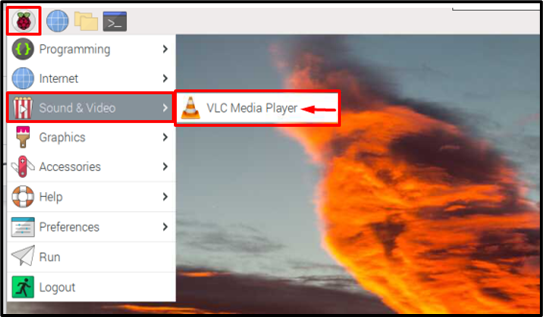
Terminal üzerinden VLC Media Player'ı açmak için aşağıda belirtilen komutu izleyin:
$ vlc 
Çıktı olarak VLC Media Player arayüzü ekranda görüntülenecektir:
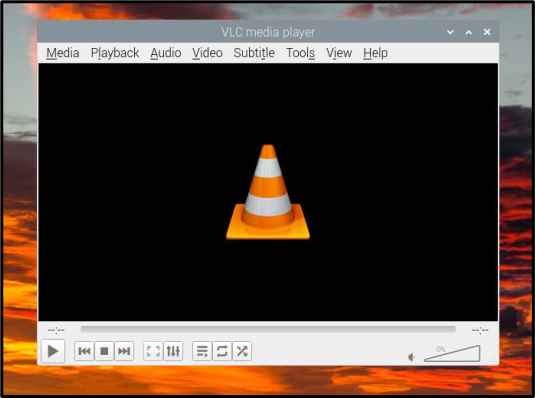
Adım 2 : Tıkla medya menü çubuğundan sekme:
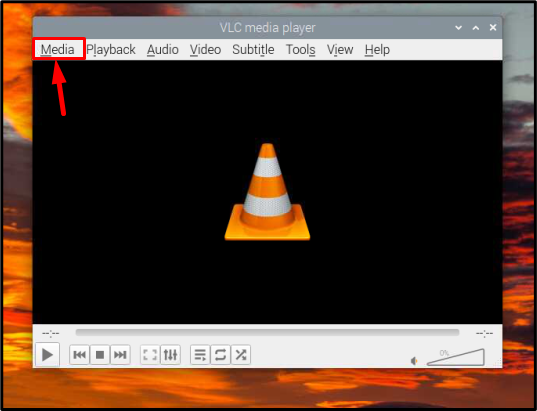
Aşama 3 : Seç Yakalama Cihazını Aç Medya açılır listesinden seçeneği:
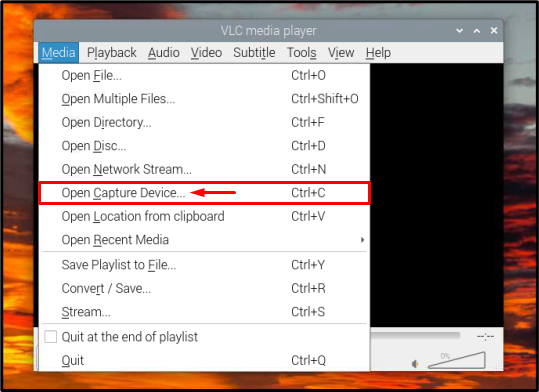
Adım 4 : O zaman şuraya git: Yakalama Cihazı sekme:
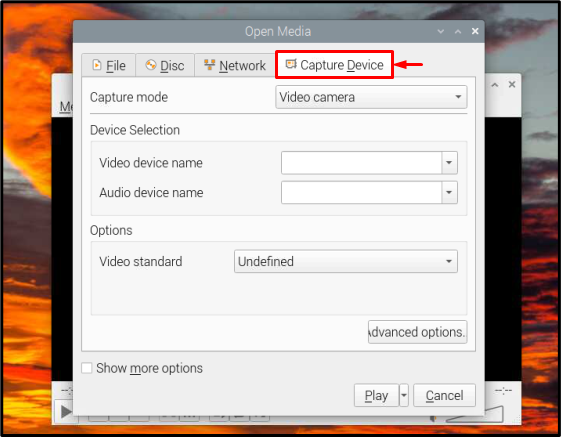
Adım 4 : Gönderen Yakalama modu seçin masaüstü masaüstü ekranını kaydetmeniz gerektiğinden:
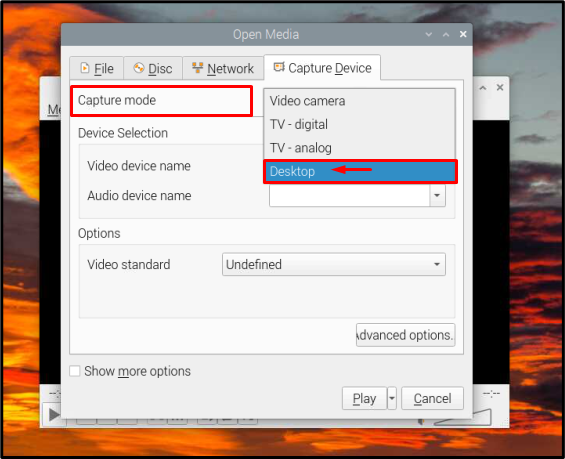
Adım 5 : Ardından İstenen kare hızı değerini ayarlayın, genellikle saniyede 25 – 30 kare iyi bir sayıdır, ancak bu tamamen kullanıcıya bağlıdır:
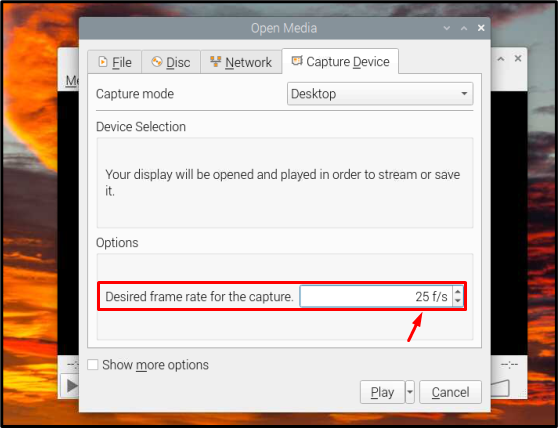
Adım 6 : Sonunda bas Oyna Ekran kaydını başlatmak için düğmesine basın:
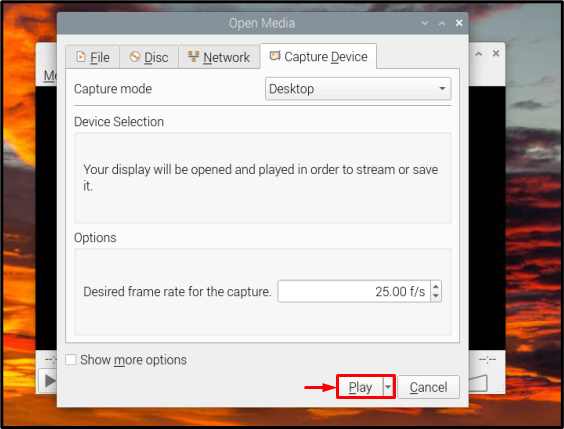
Adım 7 : Ekran kaydı kareleri kaydederek başlayacak ve artık ekranda kaydetmek istediğiniz etkinlikleri gerçekleştirebilirsiniz:
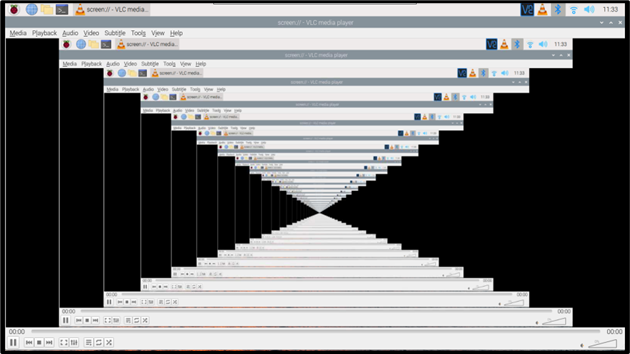
bu Duraklat düğmesi kaydı duraklatmak için kullanılabilir ve Durmak kayıt tamamlandığında düğmesine basıldığında, bu düğmelerin her ikisi de arayüzün altında bulunur:

İşlem için hepsi bu kadar ve artık istediğiniz kadar ekran kaydı videosu kaydedebilirsiniz.
Çözüm
VLC medya oynatıcı, Raspberry Pi'nin varsayılan medya oynatıcısıdır, bu nedenle bu eğitimde masaüstü ekranını kaydetmek için kullanılmıştır, böylece Raspberry Pi kullanıcıları sadece ekran işlemlerini kaydetmek için yeni yazılım yükleme zahmetine girmek zorunda kalmazlar.